Окноводы
Как же менеджер окон преодолевает указанное ограничение X‑протокола? Никак – просто выделенным ему окном является весь экран. (На самом деле, менеджер окон – не единственная программа, способная работать с «корневым» окном; например, входящая в комплект поставки «xsetroot» позволяет установить цвет фона или поместить на него рисунок.)
Менеджеров окон существует превеликое множество – под любой набор задач, которые может решать графическая многооконная система. Их настолько много, что выбрать какой‑нибудь в качестве «типичного представителя семейства» затруднительно. Поэтому выберем один из самых развитых – Enlightenment.
«Просвещение» (www.Enlightenment.org) создано Карстеном Хайцлером и Джеффом Харрисоном (Carsten Haitzler, Geoff Harrison) и его текущая версия – 0.16.5. До 2000 г. он был «штатным» менеджером окон в популярной среде «Гном» (см. раздел 2.17), затем уступив это место менее функциональной, но более быстрой «Рыбе‑пиле» (Sawfish). Он продолжает оставаться «Гном»‑совместимым, и многие пользователи этого популярного десктоп‑менеджера предпочитают его, хотя и без «Гном» у Enlightenment поклонников хватает.
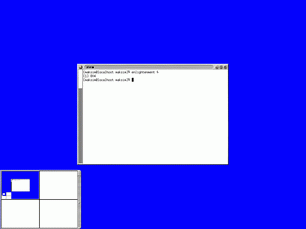
Рис. 2‑4
Запустим «Просвещение» (Рис. 2‑4). Как резко изменилась картина!
Первое, что мы видим – это появившиеся вокруг окна нашего xterm «виджеты» (элементы окон) – строка заголовка с кнопками и рамка. Окно теперь можно перемещать по экрану, «ухватив» за заголовок, масштабировать, «взяв» за бок или за угол, максимизировать, минимизировать или закрыть, нажав соответствующую кнопку. Спрашивается, что еще можно делать с окном?

Рис. 2‑5
Вопрос не праздный. Нажав на левую кнопку в заголовке, получаем неожиданно разнообразное меню (меню – это тоже «виджет») таких действий (Рис. 2‑5). Оказывается, его можно еще уничтожить (Annihilate), поднять/опустить (Raise/Lower), оттенить/растенить (Shade/Unshade) приклеить/отклеить (Stick/Unstick) и выполнить еще массу действий, для которых потребовались отдельные меню! Набор этих действий зависит от конкретного менеджера окон (и Enlightenment – один из самых богатых возможностями), а то, какие из них выведены в строку заголовка отдельными кнопками – вообще от его настройки.
Собственно, управление окнами – основная функция оконного менеджера, и на этом его функциональность может и заканчиваться. Однако большинство из них выполняют по крайней мере еще одну функцию.
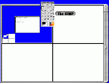
Рис. 2‑6
Вы уже обратили внимание на то, что при запуске «Просвещения» на экране появилось еще одно окно. Это так называемый пейджер (pager), на Рис. 2‑6 он изображен крупным планом. На пейджере представлена миниатюрная копия экрана, обновляющаяся в режиме реального времени, причем, если подвести курсор к изображению отдельного окна, оно увеличивается и рядом высвечивается название приложения, запущенного в нем. Но почему экран занимает только четверть окна пейджера? Потому что оконный менеджер позволяет оперировать «виртуальным столом, по размеру превышающим физический экран, а пейджер – одно из средств перемещения физического экрана по рабочему столу. Enlightenment позволяет создавать до 64 экранов на рабочем столе.
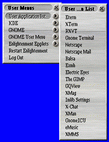
Рис. 2‑7
Еще один важный компонент Enlightenment мы не увидели сразу: это меню настройки самого менеджера, которое можно «достать», щелкнув правой кнопкой мыши на фоне экрана (Рис. 2‑7). Порывшись в настройках, можно обнаружить, что вышесказанное о способах оперирования с этим менеджером весьма условно, потому что поменять можно буквально все, от декора виджетов до количества и функций элементов оформления окон и их реакции на различные действия.
Лишь один пример: сколько способов визуализировать перемещение окна вы знаете? Разработчики «Просвещения» придумали целых шесть, включая фантастический «полупрозрачный». Настройки и расширения Enlightenment можно объединять в «темы» (themes) и обмениваться ими.
Собственно, на этом функции оконного менеджера как такового и заканчиваются, а дальше Enlightenment вторгается во владения другого класса программ – менеджеров рабочего стола...